抖音玻璃水滴怎么设置(抖音玻璃流水特效在哪里)

效果图:

原图:

将原片在PS中打开,Ctrl+J拷贝一层备份(养成备份好习惯)
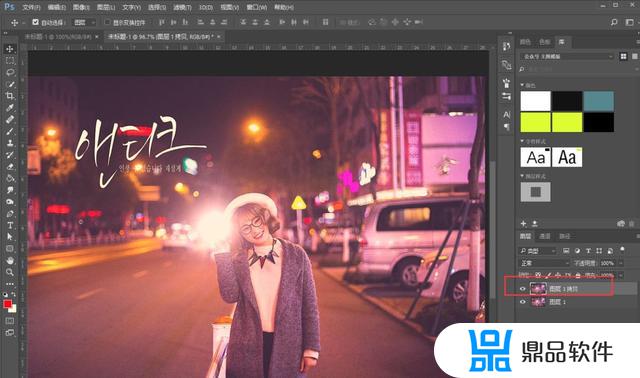
新建图层,将前景色设置为暗灰色,alt+delete填充前景色(R:87,G87,B87)
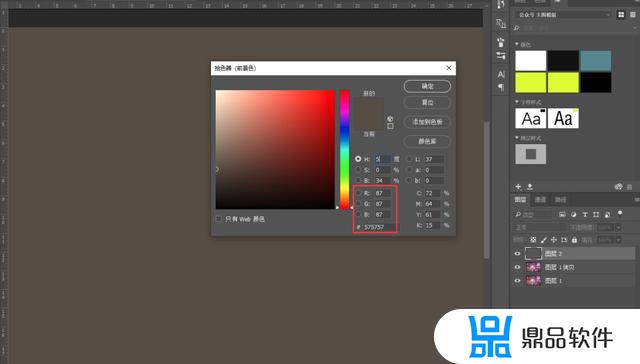
选择画笔工具,调节画笔预设中笔尖形状、形状动态和散布参数
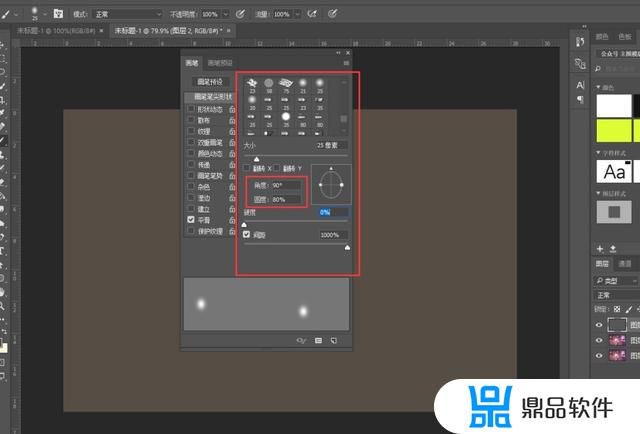
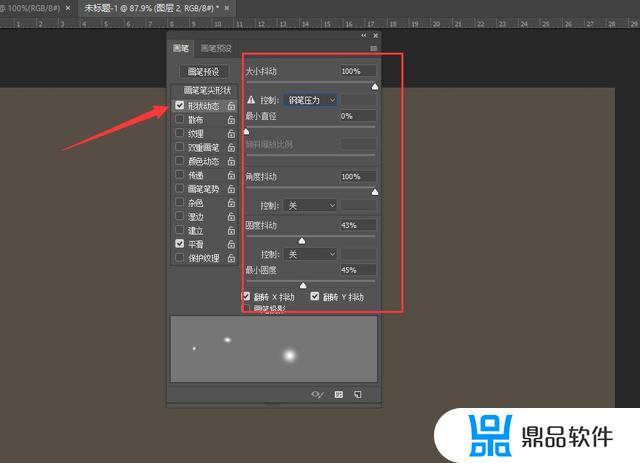
将前景色设置为白色,用画笔在图像涂满白点;Ctrl+L打开色阶,调节黑白参数。让图像黑白分明
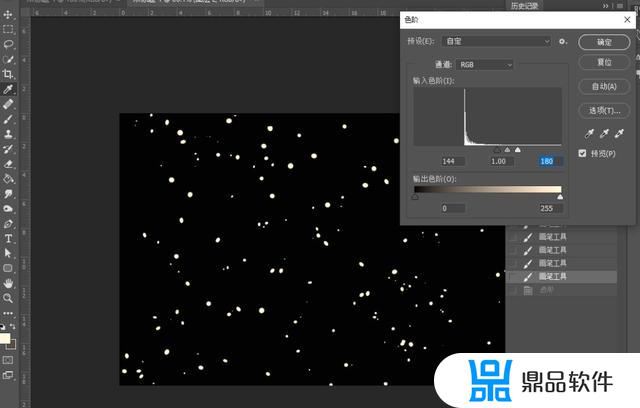
选择通道面板中RGB通道,并点击载入选区图标
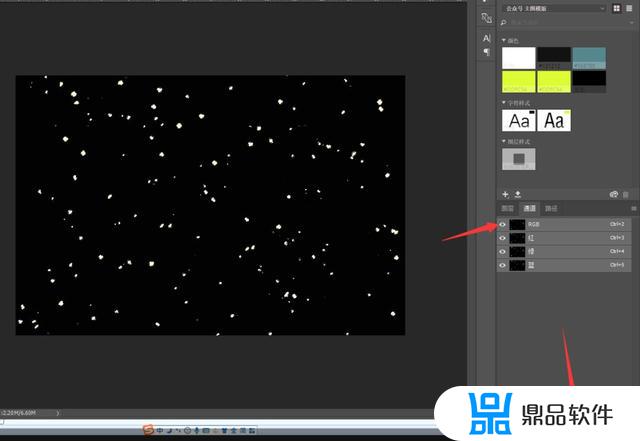
回到图层面板,Ctrl+shift+I反相,delete删除黑色,Ctrl+D取消选区
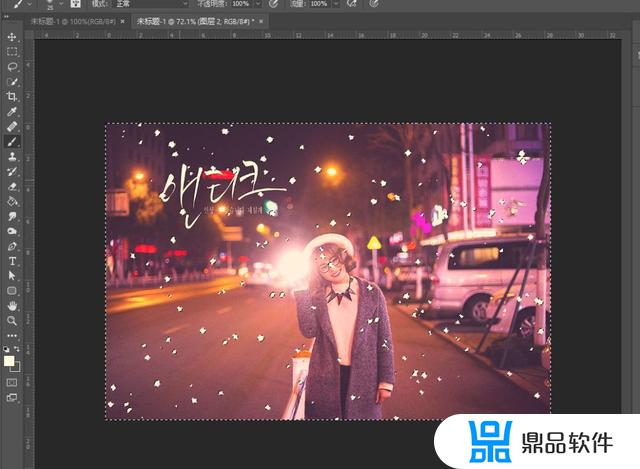
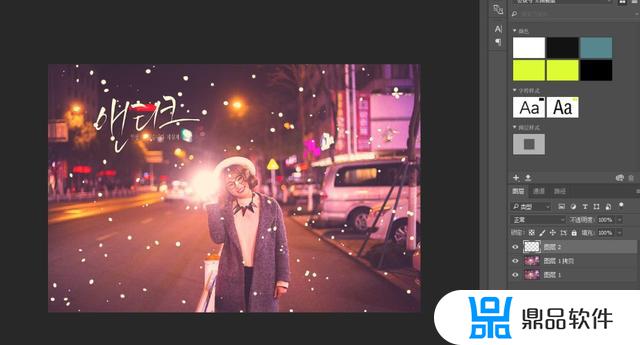
点击图层1拷贝,滤镜—模糊—高斯模糊(5像素左右),然后Ctrl+J拷贝一层并关闭显示
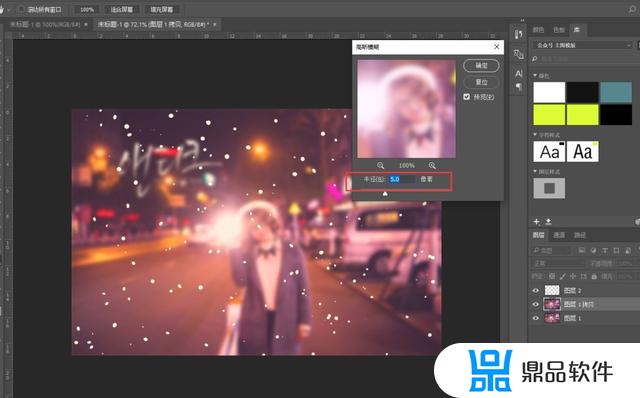
回到图层2,将填充设置为0,然后双击图层打开图层样式,选择内阴影调节参数,使白点掏空变立体
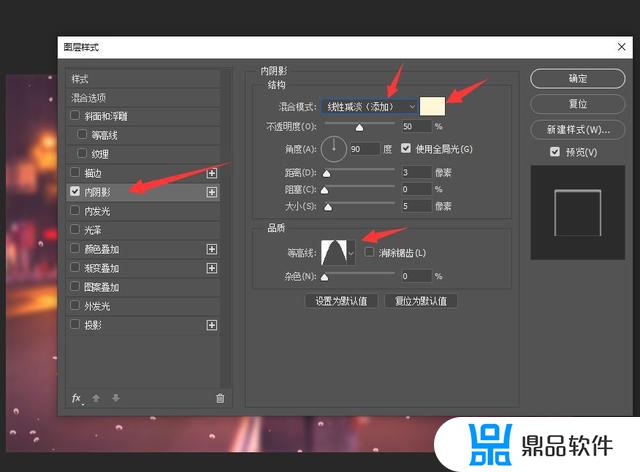
选择斜面和浮雕调节参数,调整水珠方向并增强水珠立体感
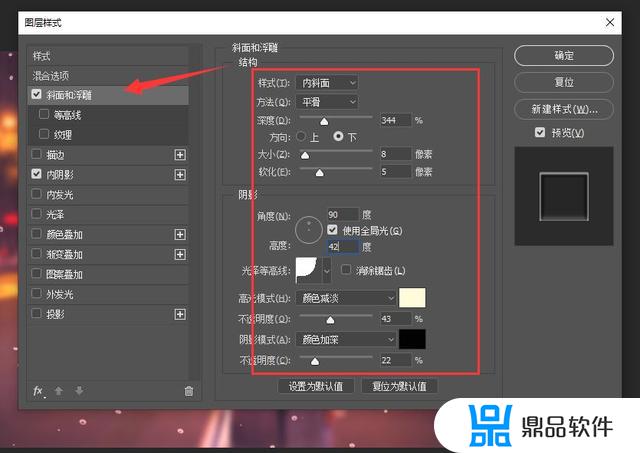
选择内发光调节参数,使水珠边缘更自然

然后选择颜色叠加,调节参数给水珠添加颜色,使其融入场景色调
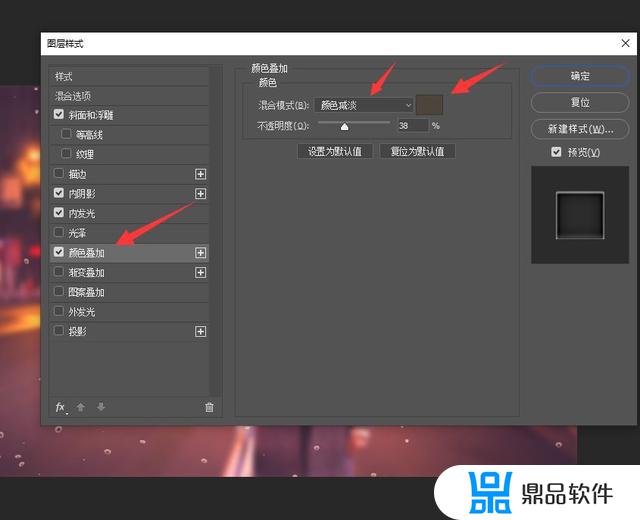
最后选择投影,调节参数给水珠添加阴影,体现玻璃厚度感
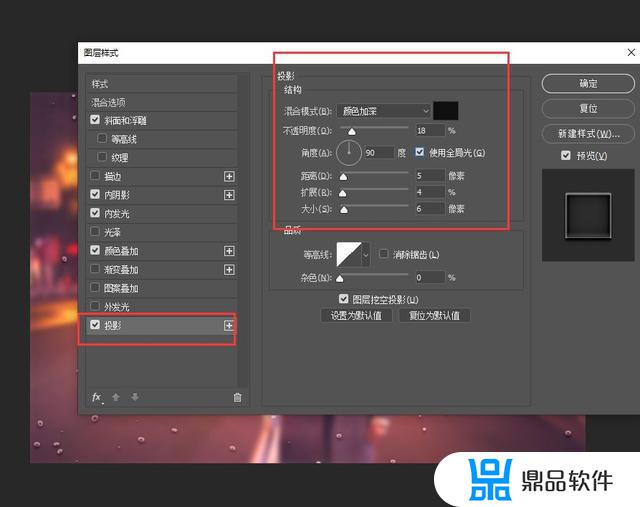
双击图层1拷贝打开图层样式,选择颜色叠加添加参数使图像色彩变朦胧
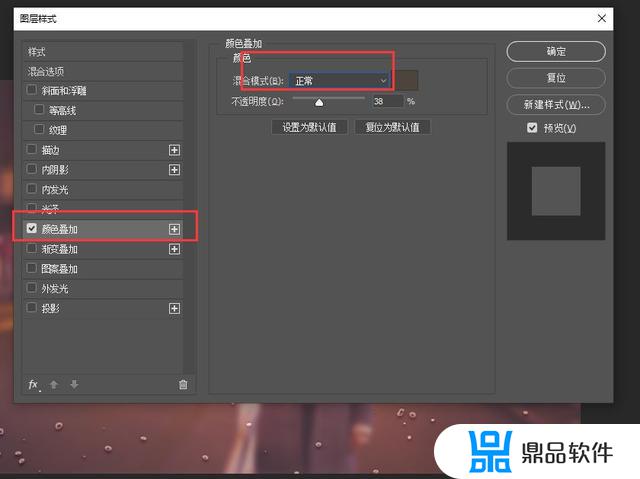
选择“图层1拷贝2”图层,按住Ctrl点击图层2将水珠载入选区并点击蒙版图标添加图层蒙版
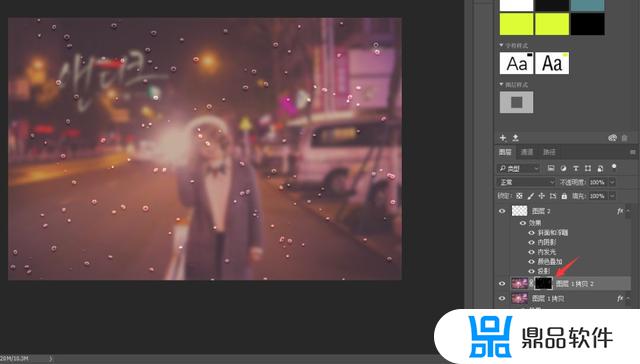
选择滤镜—模糊—动感模糊,将角度设置为90度,距离设置为50左右,打造水滴滑落效果
Ctrl+L打开色阶,调节灰和白色滑块,使水滴滑落效果更清晰
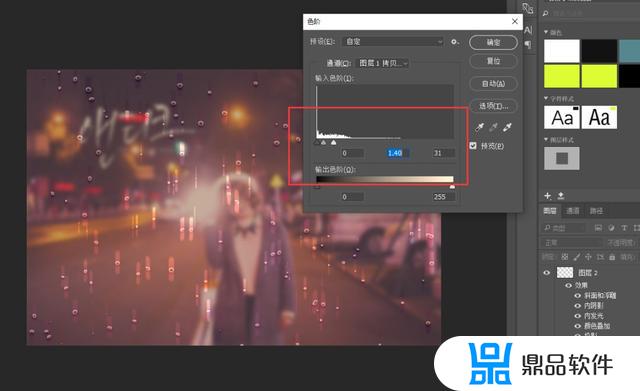
选择图层2,Ctrl+T打开自由变换框,将水珠向下移动到水滴滑落适当位置
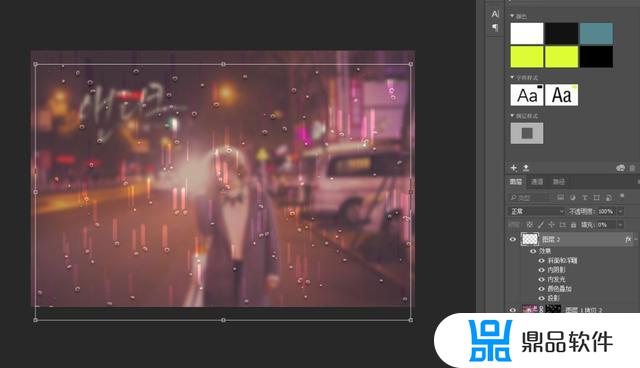
选择“图层1拷贝2”图层,Ctrl+J再拷贝一层;滤镜—渲染—云彩,点击蒙版。Ctrl+L打开色阶,调节参数添加图像中雾气
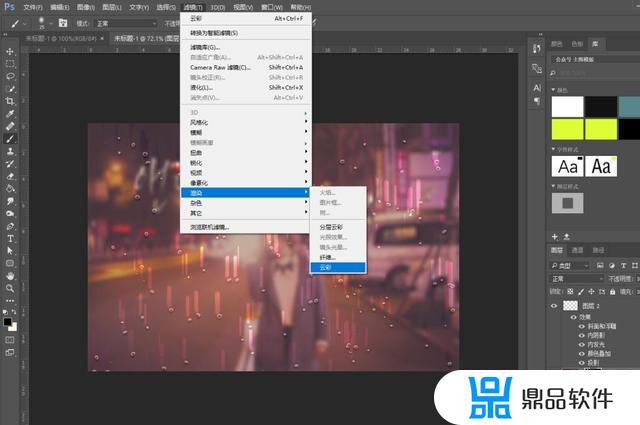

最后Ctrl+J拷贝一层并将其移动到顶层,混合模式设置为叠加,使图像背景变清晰
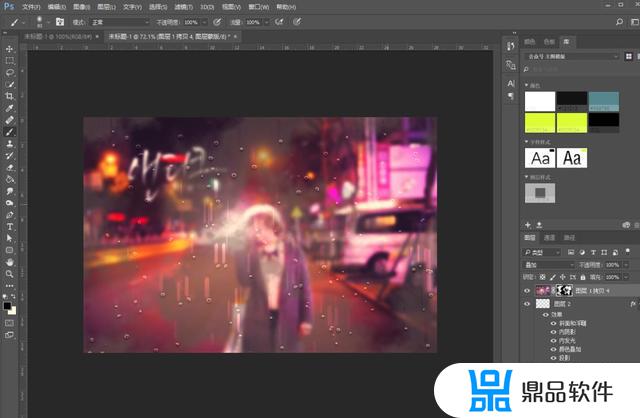
最终效果!
好啦,学会了吗?制作过程中,最重要就是水滴效果的制作,大家可以根据实际情况进行调节,制作出来的同学,可以在右下方点一下【在看】哦!!
———— / END / ————
编辑:小册子
您设计中的那本小册子!
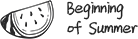
往期精彩推文:
为何移动端UI设计这么火爆?
教你PS制作卡通二次元漫画风格封面效果
传统线下培训将成为历史!
修图前后车模对比图,看完我想认真的学下PS了!
UI设计与平面设计区别真大!看完你会学哪个?
【课程介绍】UI设计全能实战就业班!
【修图教程】新手PS也能调出模特质感肤色效果
这位艺术家画出多少单身女生的日常,太扎心了!
2018年UI设计第4期毕业学员就业及作品集
【更新啦】PS全套基础教程视频,增加PS案例进阶视频
以上便是小编为大家带来的抖音玻璃水滴怎么设置,希望对大家有所帮助,更多内容请继续关注鼎品软件。













